家計簿が続かない…。
資産の把握ができずモヤモヤする…。
家計簿アプリを使っても長続きしない…。
そんな悩みを解消するために作ったのが、
「資産管理 × 家計管理 × グラフ可視化」 を1つにまとめた
スプレッドシート家計簿テンプレート です。
家計簿は「お金を整えるツール」。
このテンプレートは日々の家計記録に加えて、資産管理・分析まで一元化できる家計簿です。
Googleスプレッドシート対応|無料ダウンロード版あり
家計簿初心者でも簡単に、あなたのお金が“見える化”します。
家計簿のゴールは、お金をコントロールすることができるようになること。
そのために必要なこと
- お金を正しく測定
- お金の流れを見える化
- お金の使い方を分析
有料版では、グラフを多く使用することでお金の流れがみやすく、しっかり分析ができます。
Googleスプレッドシートを使用するメリット
- エクセルを購入しなくても使用できる。
- ネット環境があれば、どこからでも入力、確認ができる。
- 家族と共有が可能。
このような理由からGoogleスプレッドシート家計簿を作成しました。
サブ項目を追加したスプレッドシート家計簿はこちらから
-
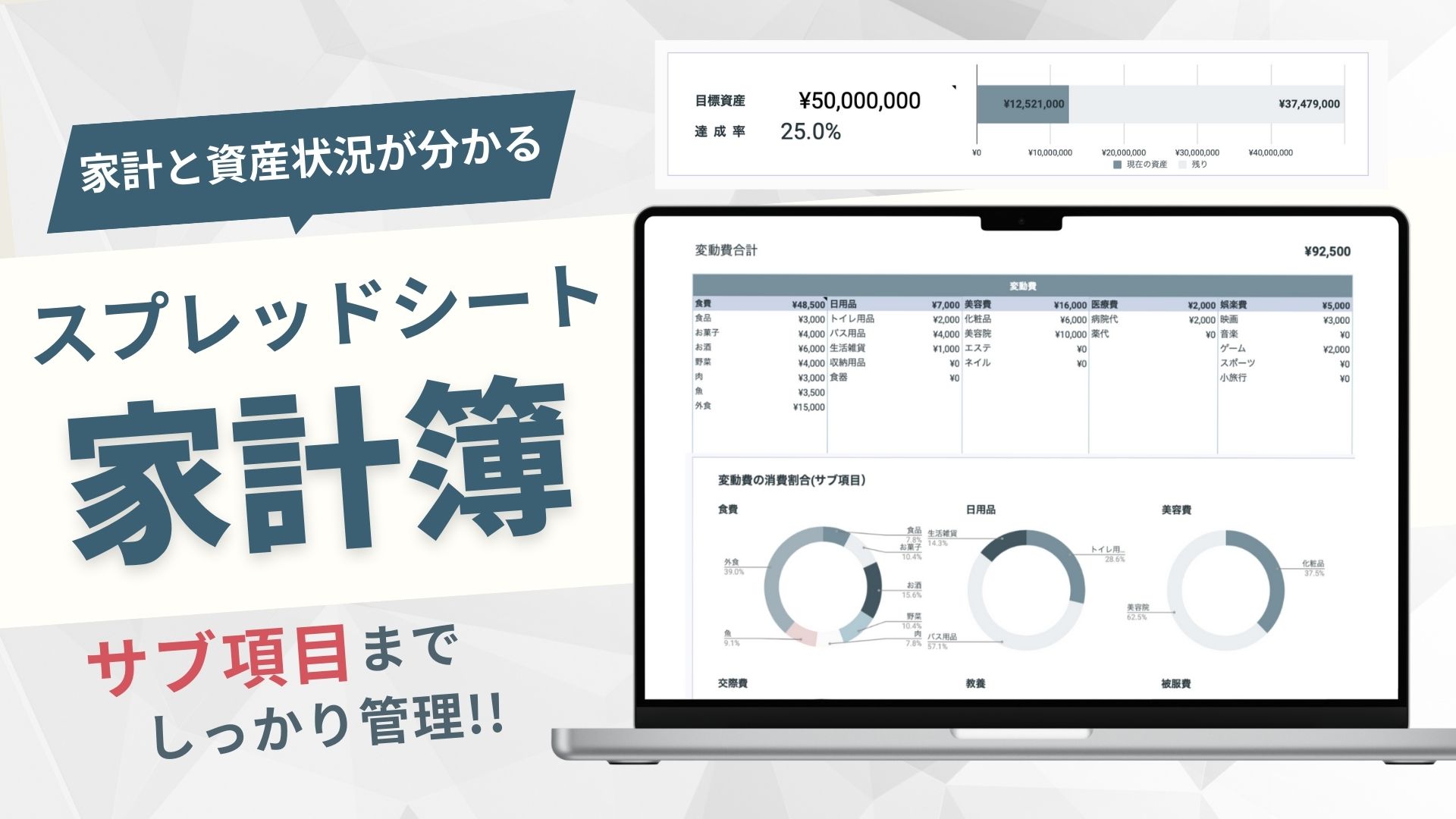
-
サブ項目までしっかり管理!家計と資産状況が分かるスプレッド家計簿テンプレート
この家計簿は、日々の支出記録に加え、資産の管理や分 ...
続きを見る
この資産家計簿の特徴(強み)
設定シート
設定シートで入力した内容が入力シートに自動反映されます。
また、給料日に合わせて家計簿の“開始日”を自由に設定できます。
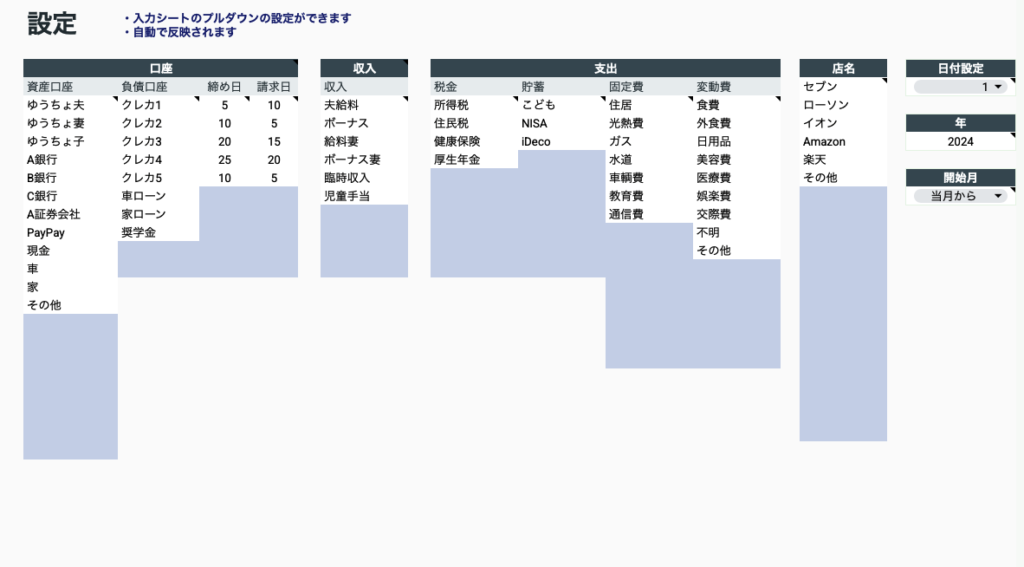
入力シート
資産入力・資金移動・日々の家計簿はすべてここで完結。
ひとつのシートで全て記録できるため、初心者でも迷いません。
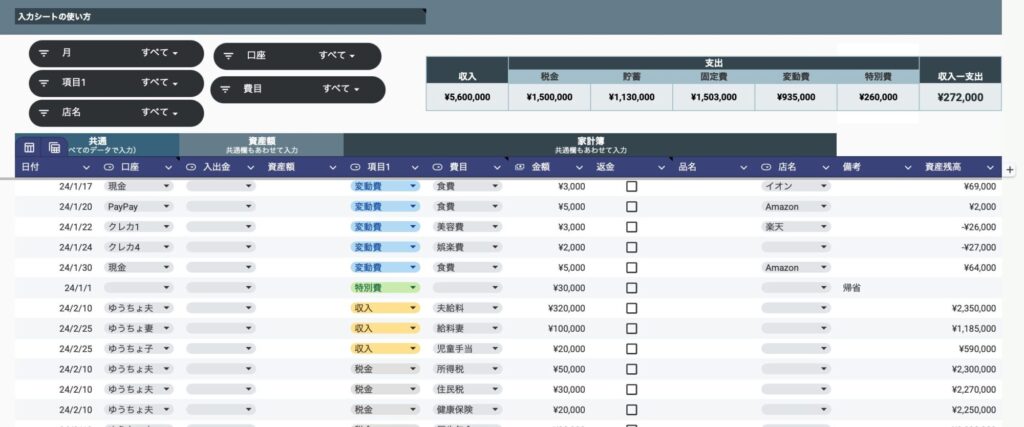
月のシート(ダッシュボード)
月を選択すると、その月の家計簿の分析が自動で表示されます。
カテゴリ別の支出割合・月別の収支などが、ひと目で確認できます。
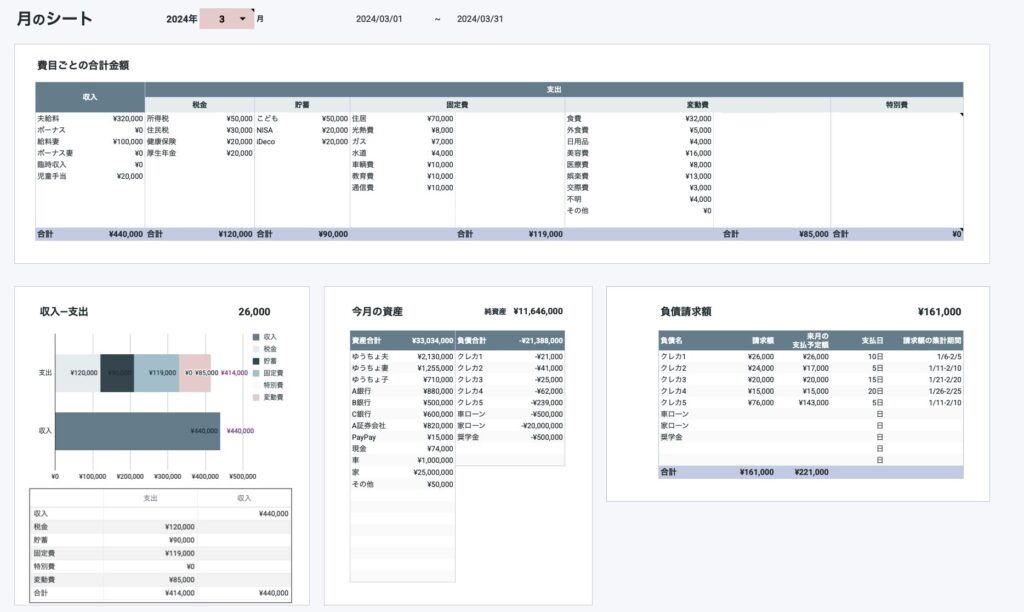
年間のシート
年間の資産推移・口座別の支出・収支推移を一覧で確認できます。
一年を通した家計の変化がわかり、貯蓄のクセも見えてきます。
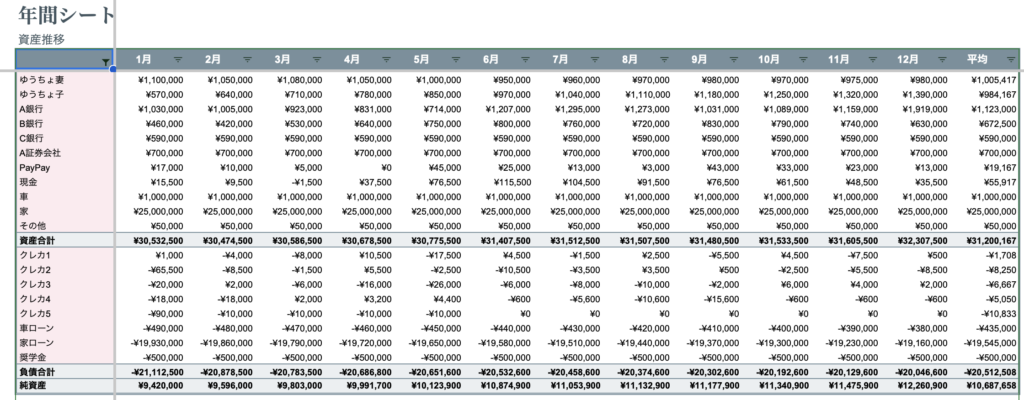
収支分析シート
年間データをもとに、費目別の支出をグラフ化。
どの項目にお金を使っているかがわかりやすい設計です。
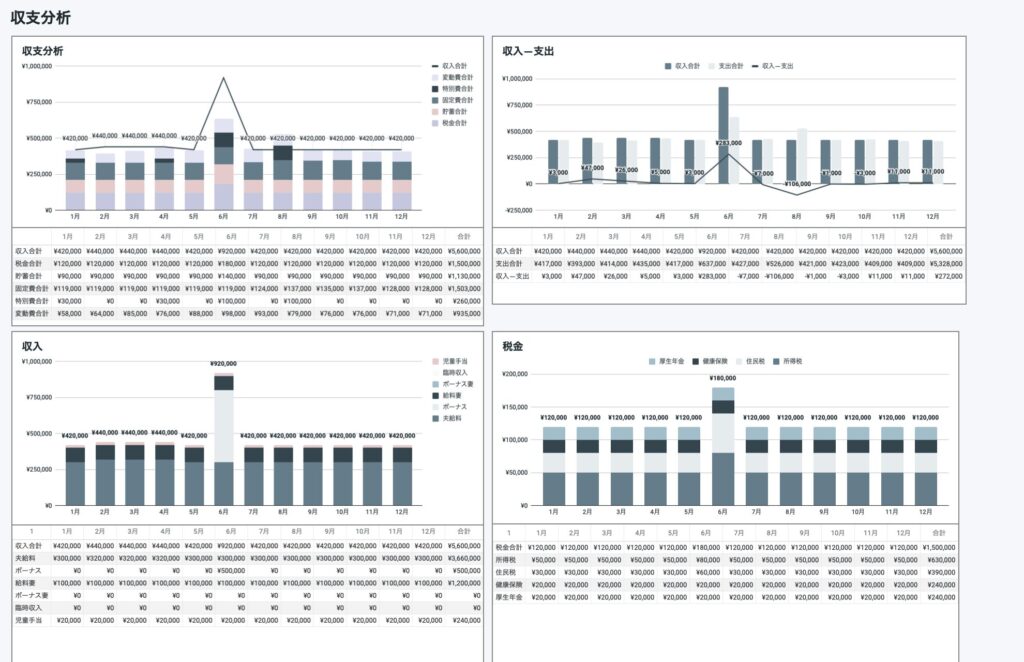
予算シート
月の予算を入力するだけで、使いすぎている項目がひと目でわかります。
予算管理が苦手な方におすすめ。
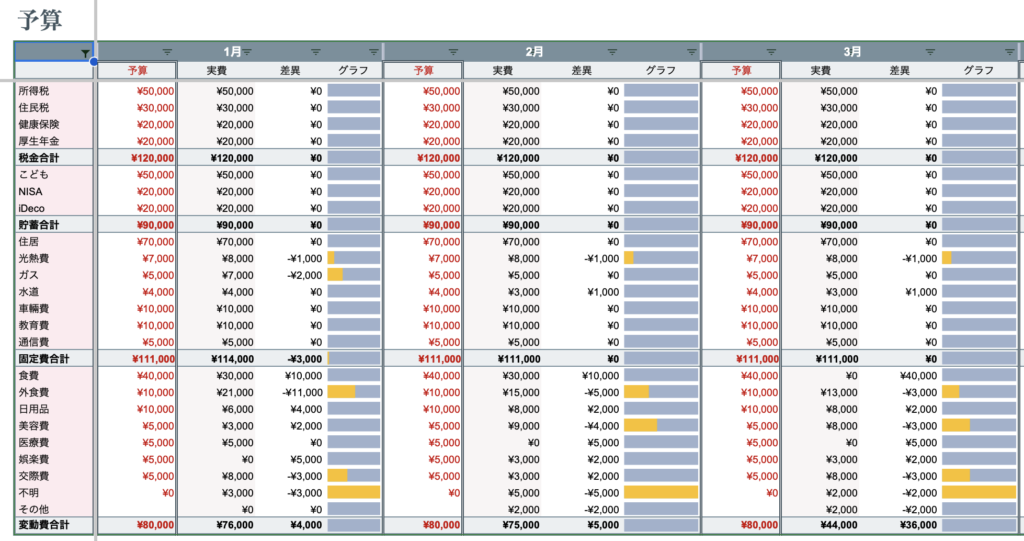
特別費のシート
年間の特別費(旅行・帰省・家電など)をまとめて管理できます。
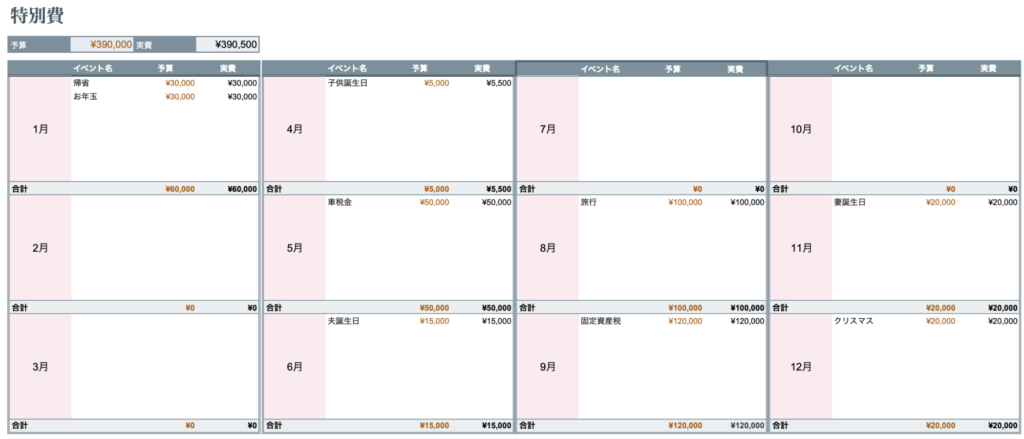
資産分析シート
現在の資産状況、資産推移、口座別消費額などをグラフで可視化。
“資産の変化”が分かるので、改善に役立ちます。
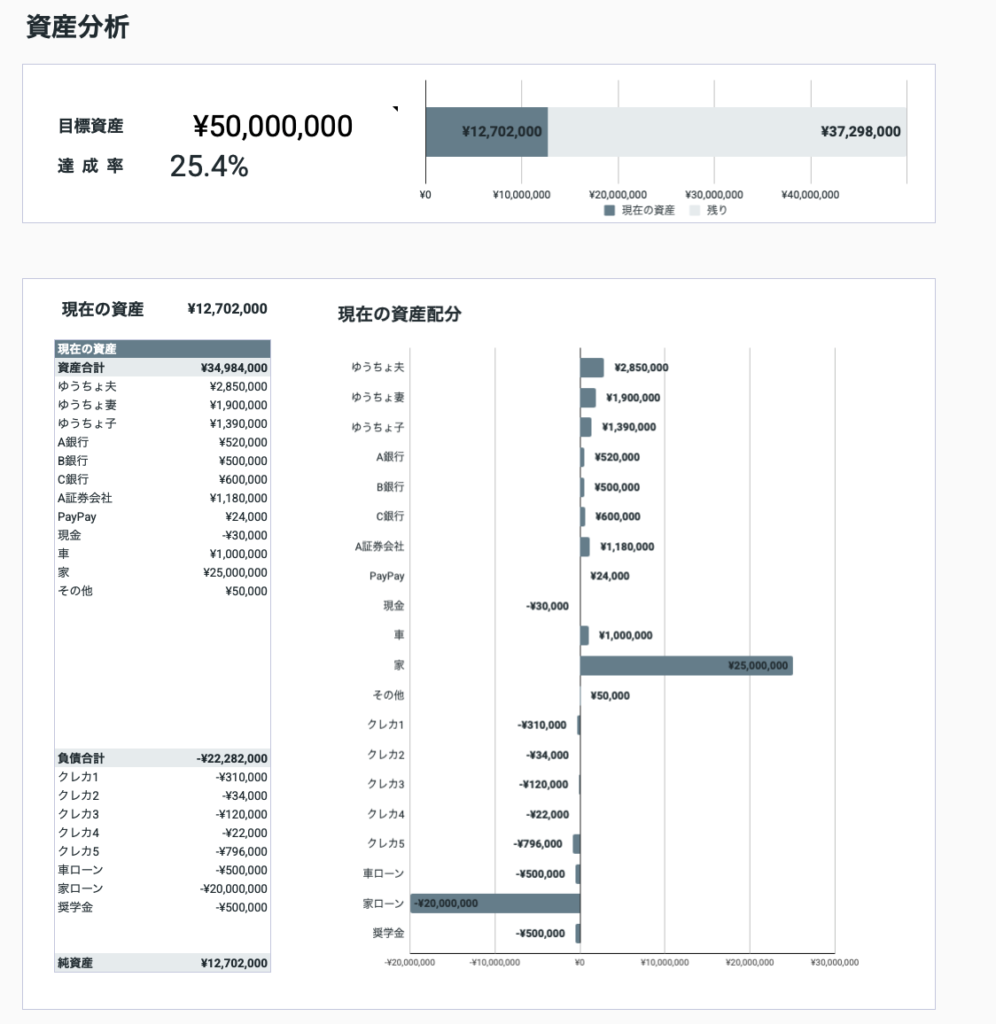
デザインの選択
お好みのデザインを選べるようになりました。
シンプルで見やすいデザインを採用しています。
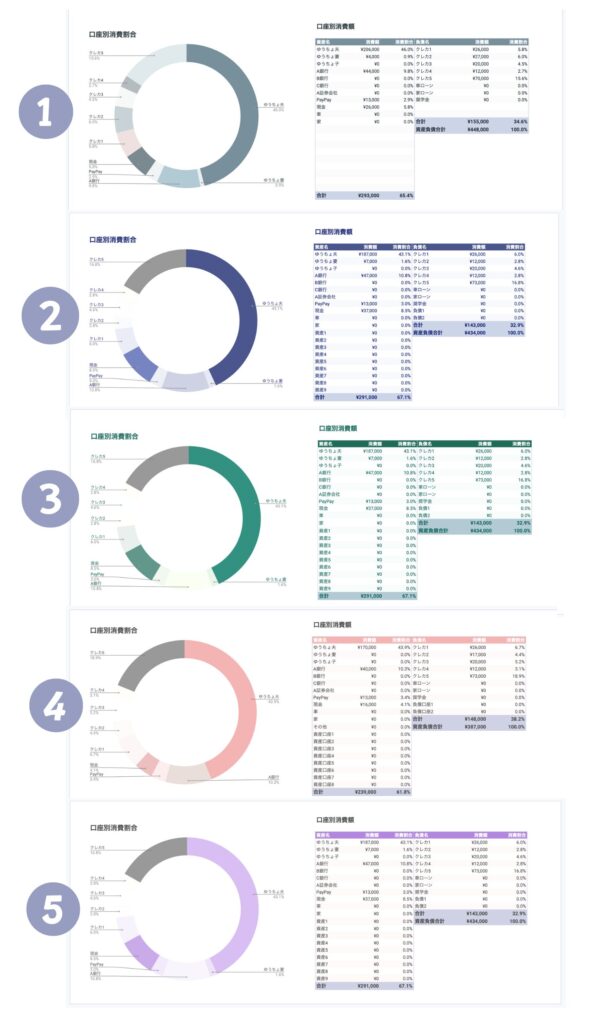
- 費目は自由に設定できる
- 口座別の毎月の使用額を表示。
- 現在の資産状況、今月のお金の流れがひと目で分かる。
- 家計簿を記録する度に資産が連動する。
- クレジットカードの毎月の使用額と請求額を表示。
- 毎月の項目ごとに円グラフが表示され、使いすぎている項目が分かる。
- 毎月の収支を一覧、グラフで表示され月ごとの推移が一目で分かる。
- 毎月の資産推移と資産別消費割合が表とグラフで表示され月ごとの推移がひと目で分かる。
- 給料日などに合わせた開始日をかんたんに設定できる。
スプレッドシートテンプレート有料版と無料版の違い
無料版では、口座を登録して口座別の消費額を知ることができますが資産の管理はできません。
有料版では、初めに現在の資産額を入力するため、口座と連動して現在の資産額を把握できます。
無料版
- 口座別の使用額を確認できる
- 家計簿を「続けられるか試したい人」に最適
- 資産管理はなし
有料版
- 資産入力 → 家計簿と自動連動
- 資産推移・資産割合・年間収支などがグラフで可視化
- 家計と資産の一体管理が可能
- ダッシュボードが充実
- 一度購入すればずっと使える(買い切り 2,300円)
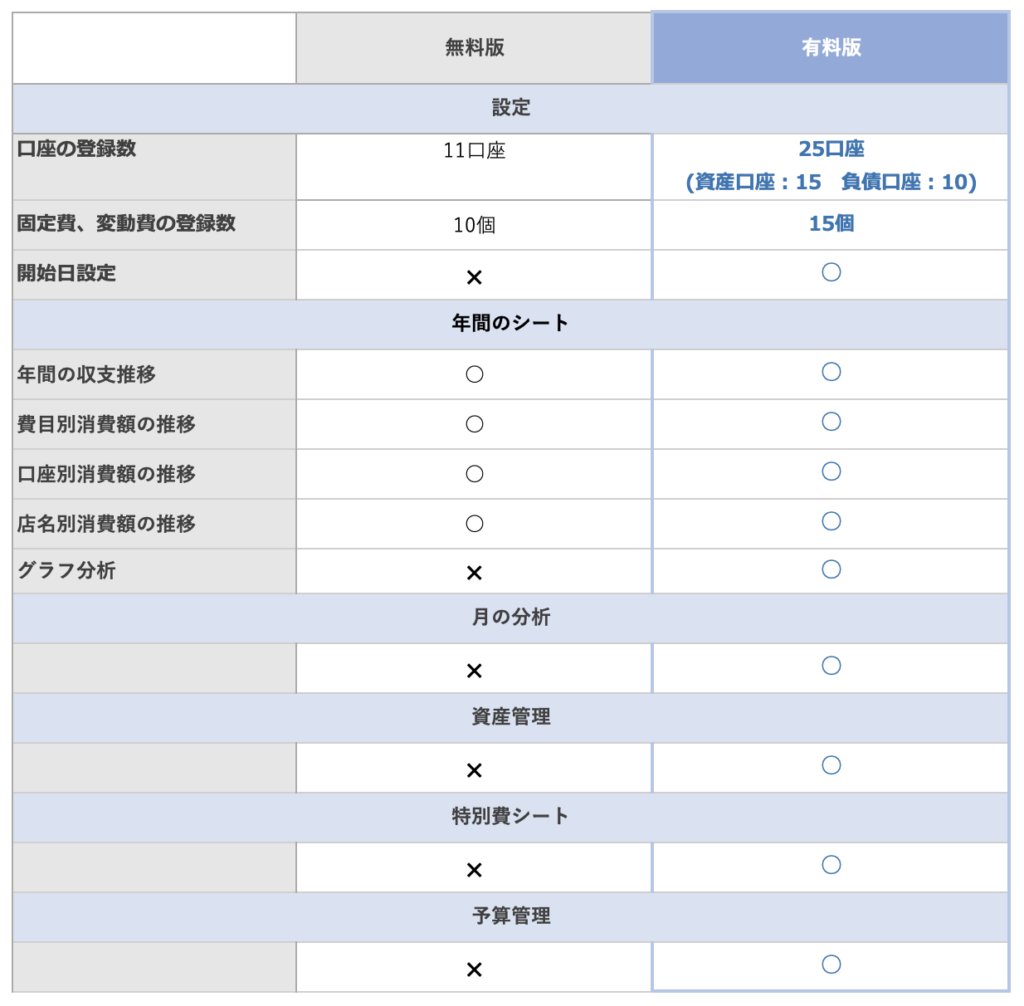
資産家計簿の使い方はYouTubeでまとめて解説
文章・画像で説明するとどうしても長くなるため、
すべて YouTube動画で分かりやすくまとめました。
- 初期設定
- 入力方法
- 資産管理
- 月次・年間の見方
はじめての方でも迷わず使える内容になっています。
よくある質問
Q1:エクセル家計簿としても使えますか?
A1:Googleスプレッドシート専用です。Excelではご利用いただけません。
Q2:スマホでも使えますか?
A2:スマホでも使用できますが、画面が小さく見づらい場合があります。
メインはPC、スマホは“補助”として使うのがおすすめです。
Q3:入力シートのタブを一度選択すると、消去ができません。
A3:タブの余白部分(赤丸)をクリックして、BackSpaceで消去してください。
固定シートからコピー貼り付けしたタブは消去はできますが、新たに入力することができませんのでご注意だくさい。

Q4:入力シートの行を挿入、削除はできますか?
A4:基本的には、削除のみできます。
やむをえず挿入が必要な場合は、挿入した後に前後の列をコピーして挿入行に貼り付けてください。
O列以降に数式が入っており、数式を貼り付けるため必ず行をクリックしてコピーしてください。
(下の表では、19列をコピーしてセルA18をクリックして貼り付け)
2025年1月アップデート
表をテーブルに変換しました。
テーブルに変換した場合、行の挿入、削除が可能です。
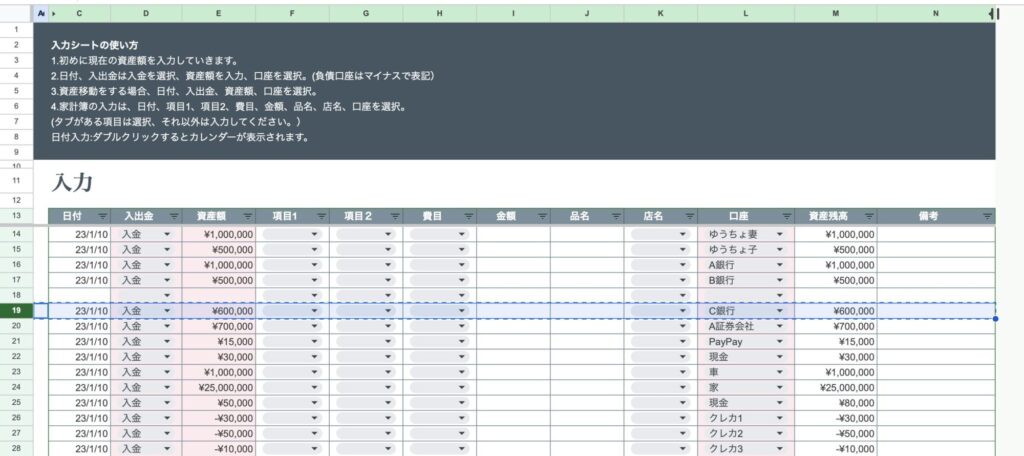
ダウンロード
この家計簿は STORES で販売しています。
購入後すぐにご利用いただけます。
価格:2,300円(税込)
ストア名:Kakeibo Life
商品名:資産とお金の流れが分かるGoogleスプレッドシート家計簿(UPDATE版)
価格:2,300円(税込み)
サブ項目を追加したスプレッドシート家計簿はこちらから
-
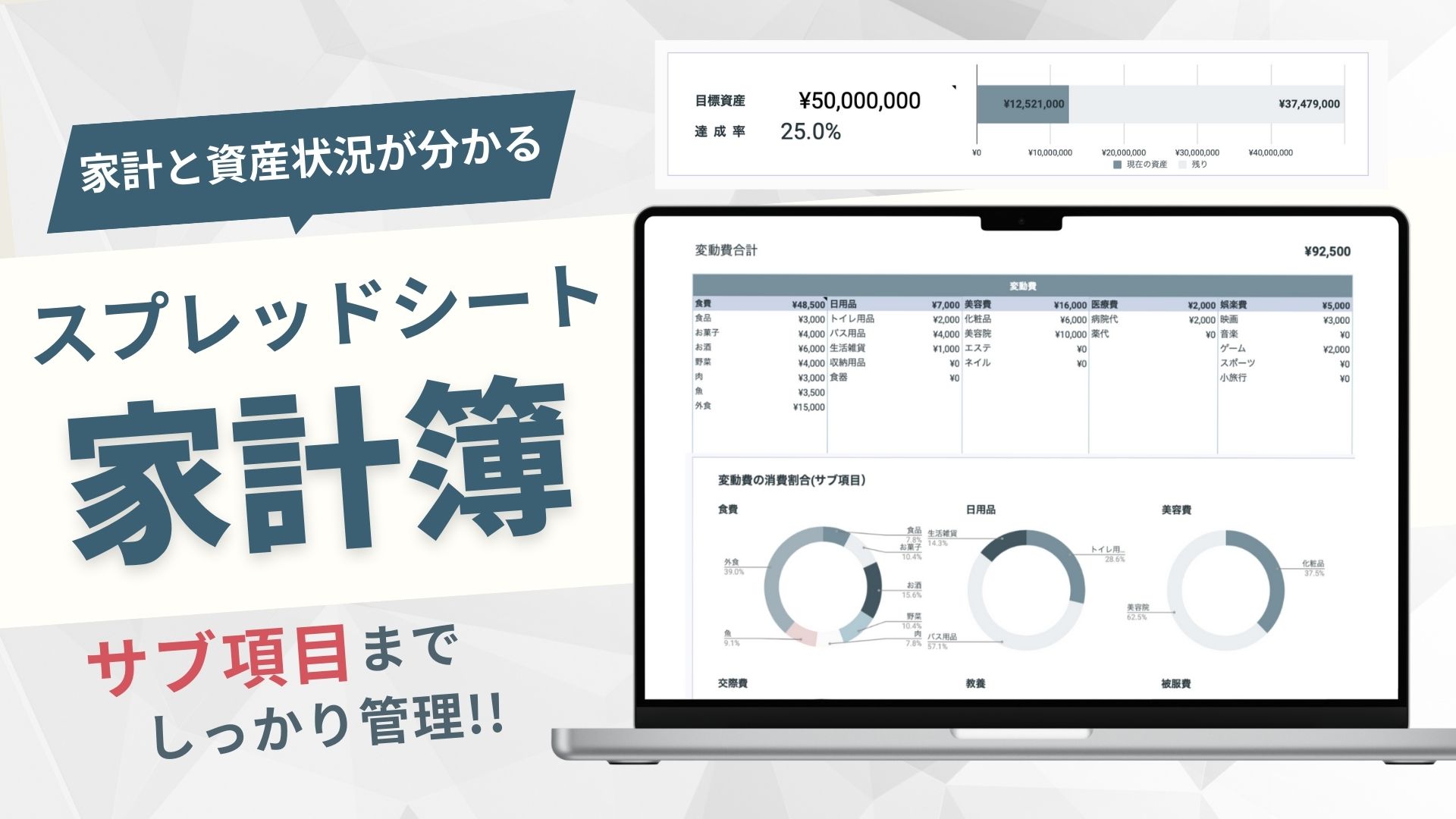
-
サブ項目までしっかり管理!家計と資産状況が分かるスプレッド家計簿テンプレート
この家計簿は、日々の支出記録に加え、資産の管理や分 ...
続きを見る





